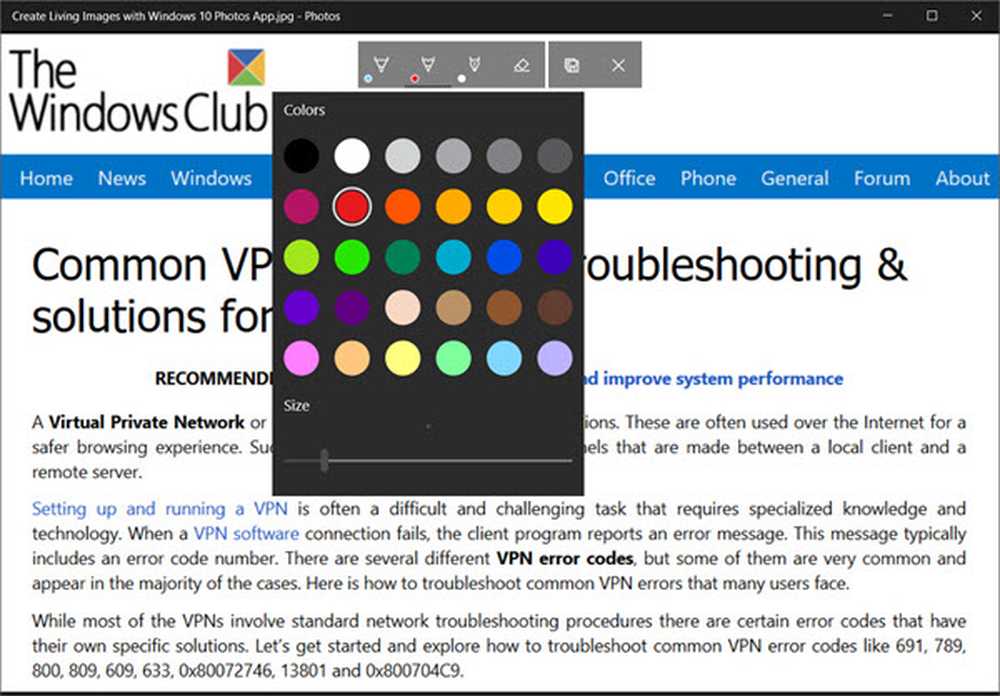Hoe een sneltoets in een willekeurig Mac OS X-programma te maken

Voor dit voorbeeld gebruik ik Audacity voor Mac. Het heeft standaard geen sneltoets "Opslaan als".
Maak aangepaste sneltoetsen voor het toetsenbord in OS X
Ga naar het Apple-menu en selecteer Systeemvoorkeuren.
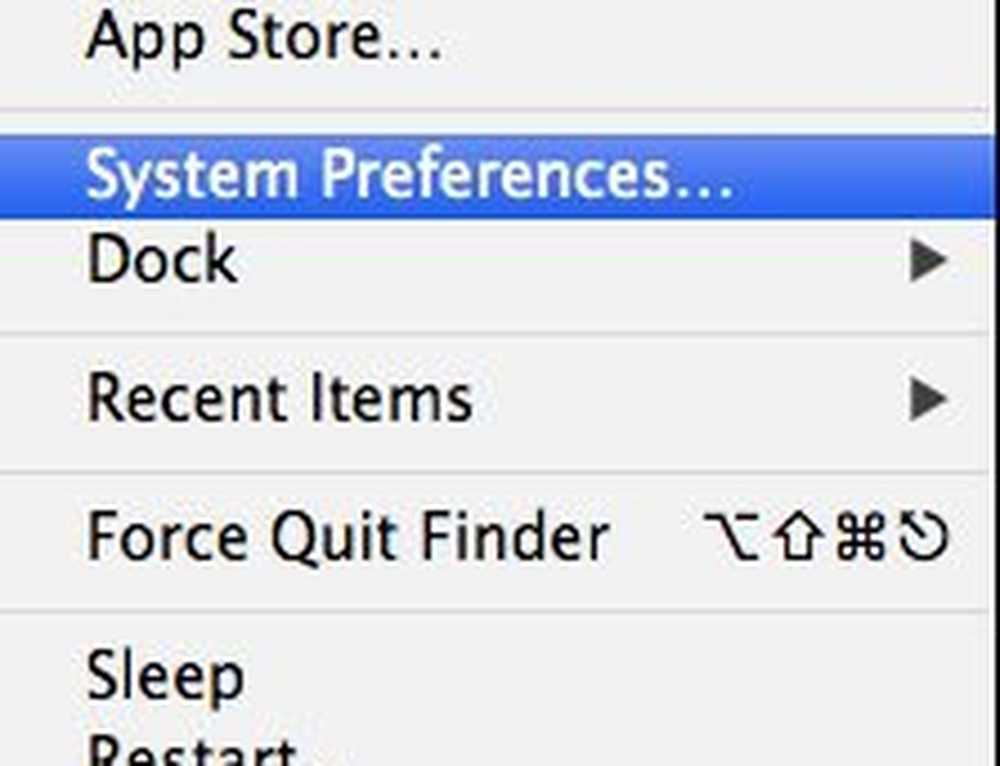
Klik op Toetsenbord.

Kies Toepassingssnelkoppelingen in de lijst aan de linkerkant. Klik vervolgens op het kleine plusteken onder de lijst met applicaties.
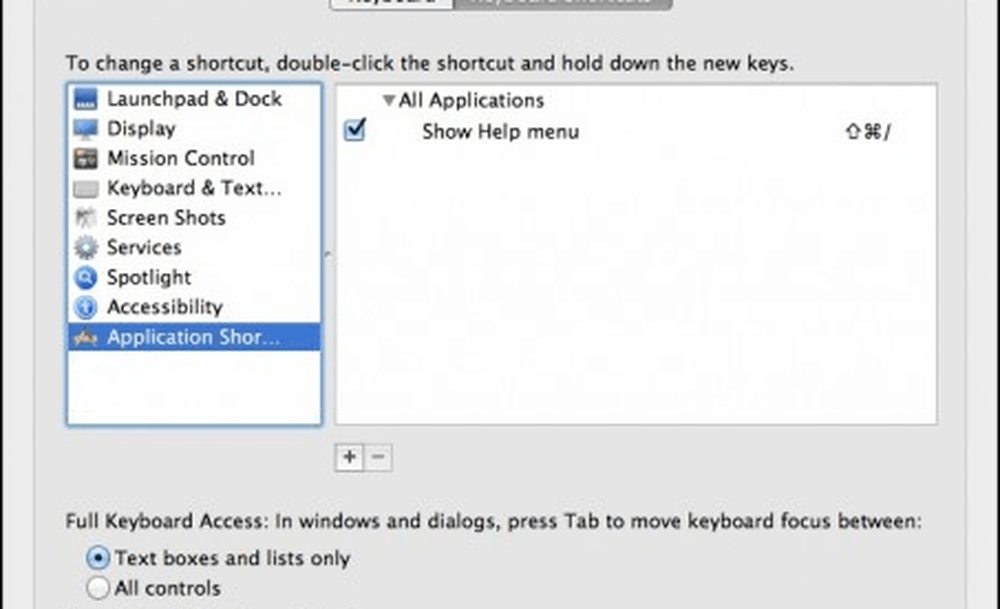
Hier moet u de toepassing selecteren die u wilt toevoegen of een sneltoets wijzigen. Typ de naam van de snelkoppeling precies zoals deze wordt weergegeven in de toepassing. Voorbeeld: 'Project opslaan als ...' moet zijn: Project opslaan als… compleet met ellips. Als je dit niet doet, zal het niet werken.
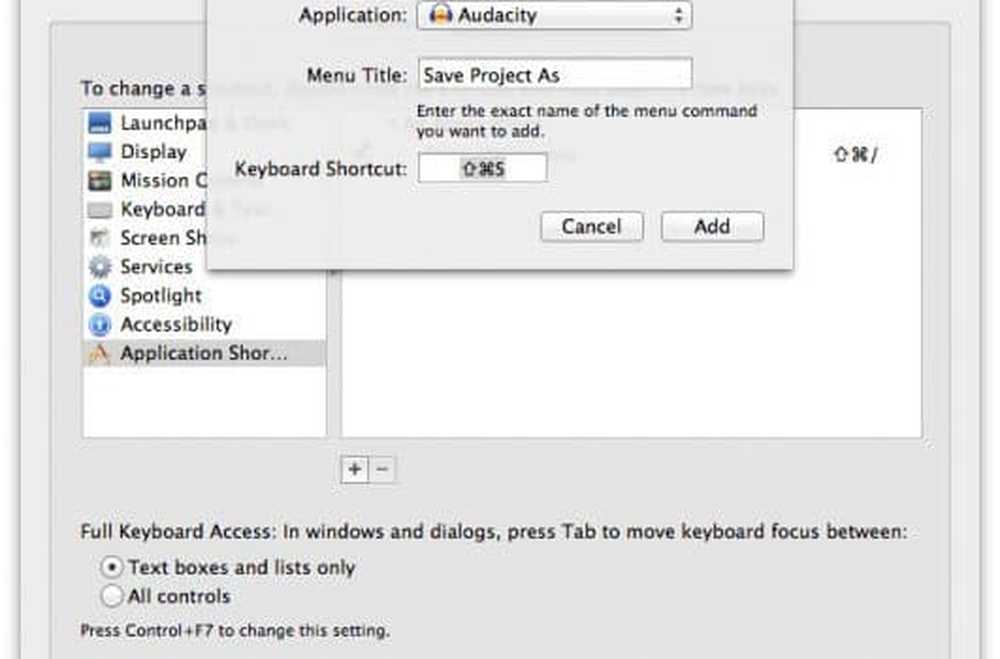
Het zou er ongeveer zo uit moeten zien als je klaar bent.

Start nu of start de toepassing opnieuw waarvoor u de snelkoppeling hebt gewijzigd. Het zou daar moeten zijn. Als dit niet het geval is, controleert u opnieuw of u alles correct hebt getypt. Hier is een overzicht van de resultaten van het menu in Audacity nadat ik de wijzigingen heb aangebracht.
Voor - Sla Project op als heeft geen snelkoppeling:
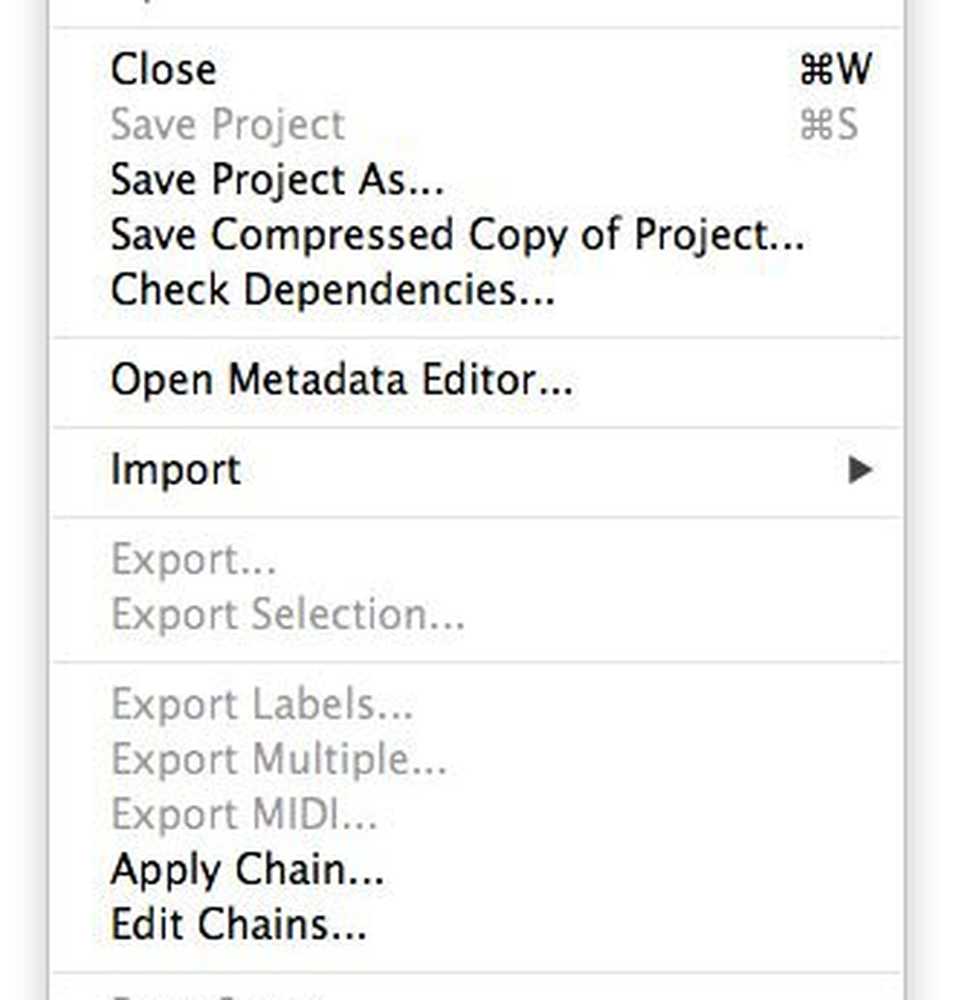
Na - Sla project op zoals het is Shift + Command + S shortcut:
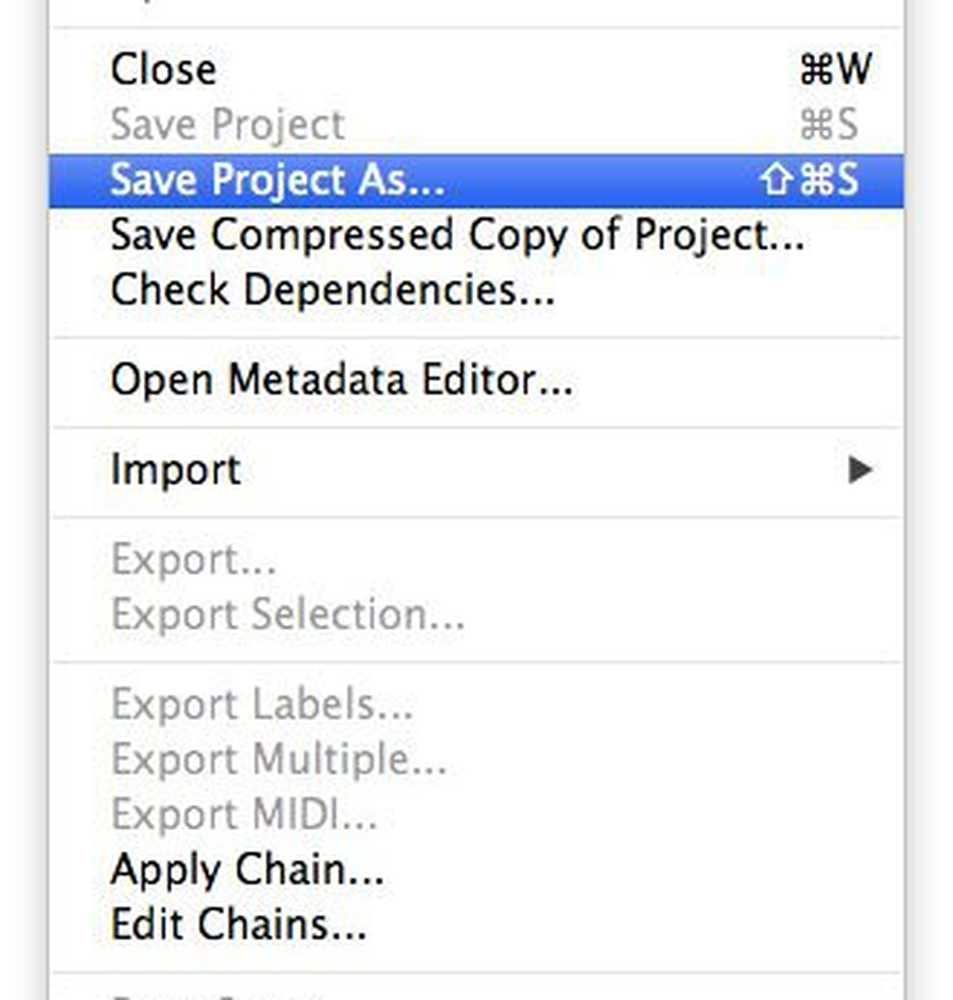
Daar ga je. Nu kunt u sneltoetsen wijzigen voor al die toepassingen die u niet alle gewenste opties bieden.